 Computer-Tutorials
Computer-Tutorials
 Systeminstallation
Systeminstallation
 So lösen Sie das Problem, wenn der Computer sehr langsam läuft
So lösen Sie das Problem, wenn der Computer sehr langsam läuft
So lösen Sie das Problem, wenn der Computer sehr langsam läuft
Es gibt viele Gründe, die den Computer verlangsamen. In dieser Ausgabe hat der Herausgeber mehrere häufige Gründe zusammengestellt: 1. Zu viele Hintergrundprogramme, 2. Zu viele temporäre Dateien, 3. Nicht genügend Speicherplatz, 4. Systemprobleme, 5. , Virensoftware führt zu Leistungseinbußen, 6. Hardwarekonfigurationskonflikte, 7. Computer- oder CPU-Übertemperatur, im Folgenden finden Sie Lösungen für die oben genannten sieben Gründe, werfen wir einen Blick darauf.

So lösen Sie das Problem, wenn der Computer langsam läuft
1. Zu viele Hintergrundprogramme
Einer der häufigsten Gründe für eine langsame Computerleistung sind im Hintergrund laufende Programme. Entfernen oder deaktivieren Sie alle TSRs und Startprogramme, die bei jedem Computerstart automatisch gestartet werden. Öffnen Sie den Task-Manager, um zu sehen, welche Programme im Hintergrund ausgeführt werden und wie viel Speicher und CPU sie verbrauchen. Wenn Sie Windows 7 oder höher verwenden, führen Sie Resmon aus, um eine bessere Vorstellung davon zu bekommen, wie die Ressourcen Ihres Computers genutzt werden.
Wenn Sie einen Virenscanner, ein Agent-Software-Schutzprogramm oder ein anderes Sicherheitsprogramm auf Ihrem Computer haben, stellen Sie bitte sicher, dass Ihr Computer nicht im Hintergrund gescannt wird. Wenn gerade gescannt wird, verringert sich häufig die Gesamtleistung des Computers. Wenn dies der Fall ist, warten Sie bitte, bis der Scanvorgang fortgesetzt wird. Die Leistung Ihres Computers sollte sich dann verbessern.
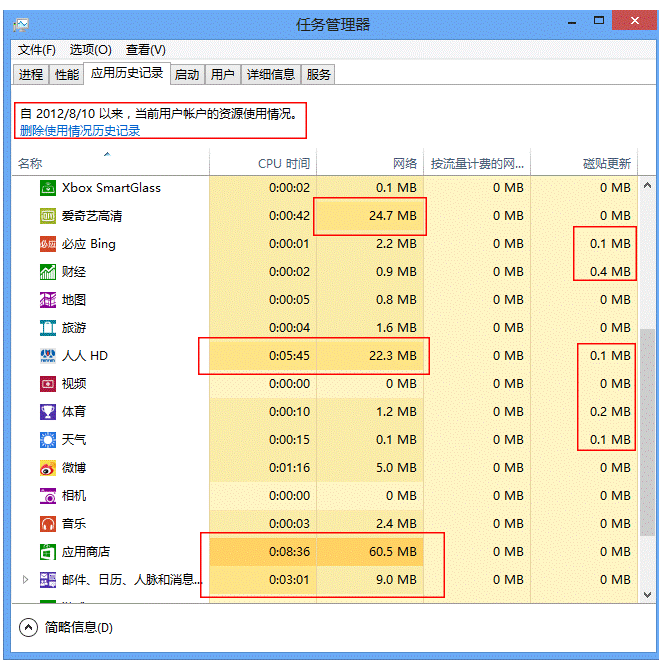
2. Zu viele temporäre Dateien
Wenn der Computer ein Programm ausführt, werden temporäre Dateien auf der Festplatte gespeichert. Durch das Löschen solcher temporären Dateien wird die Computerleistung weiter verbessert.
Zunächst verwenden Sie am besten das Windows-Dienstprogramm zur Festplattenreinigung, um temporäre Dateien und andere Dateien, die auf Ihrem Computer nicht mehr benötigt werden, zu löschen.
Bei der Festplattenbereinigung werden jedoch möglicherweise nicht alle Dateien im temporären Verzeichnis gelöscht. Auch hier empfiehlt der Herausgeber dringend, temporäre Dateien manuell zu löschen.
1. Öffnen Sie das Startmenü oder drücken Sie die Windows-Taste und geben Sie %temp% in das Suchfeld ein. (Klicken Sie in Windows XP und früheren Versionen auf die Option „Ausführen“ im Startmenü und geben Sie %temp% in das Feld „Ausführen“ ein.)
3 Drücken Sie die Eingabetaste und öffnen Sie einen temporären Ordner.
4. Sie können alle in diesem Ordner gefundenen Dateien löschen. Wenn Dateien verwendet werden und nicht gelöscht werden können, können Sie diese umgehen.
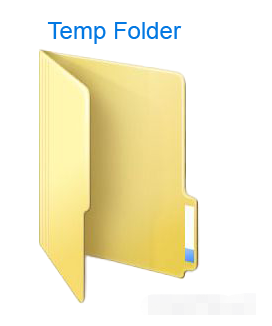
3. Der verfügbare Speicherplatz reicht nicht aus
Stellen Sie sicher, dass mindestens 200-500 MB verfügbarer Speicherplatz vorhanden sind. Dieser freie Speicherplatz ermöglicht es dem Computerraum, die Größe der Auslagerungsdateien zu erhöhen und Platz für temporäre Dateien zu schaffen.
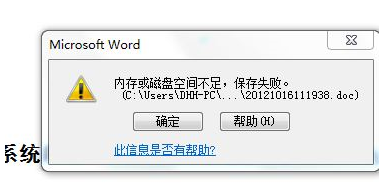
4. Systemprobleme
Wenn Ihr Computer nach dem Ausprobieren der oben genannten Vorschläge immer noch langsam ist, liegen möglicherweise schwerwiegende Hardwareprobleme vor (z. B. ein Komponentenfehler). Beispiele für Hardwareprobleme sind höchstwahrscheinlich die Festplatte, die CPU, der RAM, das Motherboard oder andere Komponenten Ihres Computers.
Sie können das Dienstprogramm Ultimate Boot CD (UBCD) verwenden, um Diagnosetests für die Hardwarekonfiguration durchzuführen. Dieses Dienstprogramm gibt Auskunft darüber, ob die Hardwarekonfiguration Ihres Computers fehlerhaft ist.
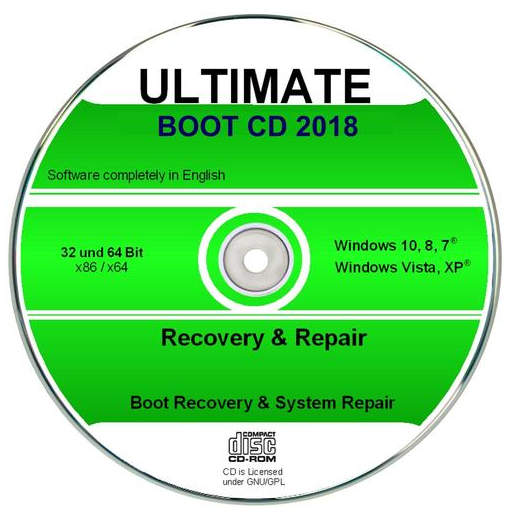
5. Absichtliche Software, die zu Leistungseinbußen führt
Heutzutage sind Spyware und andere Schadsoftware die Hauptursache für viele Computerprobleme, einschließlich Leistungseinbußen. Auch wenn auf Ihrem Computer ein Virenscanner installiert ist, empfiehlt es sich, einen Scan auf Schadsoftware durchzuführen. Verwenden Sie die kostenlose Version von Malwarebytes, um Ihren Computer auf Schadsoftware zu scannen.

6. Hardware-Konfigurationskonflikt
Es liegt kein Konflikt im zertifizierten Maschinengeräte-Manager vor. Wenn es Probleme gibt, kümmern Sie sich bitte darum, da dies zu Problemen führen kann.
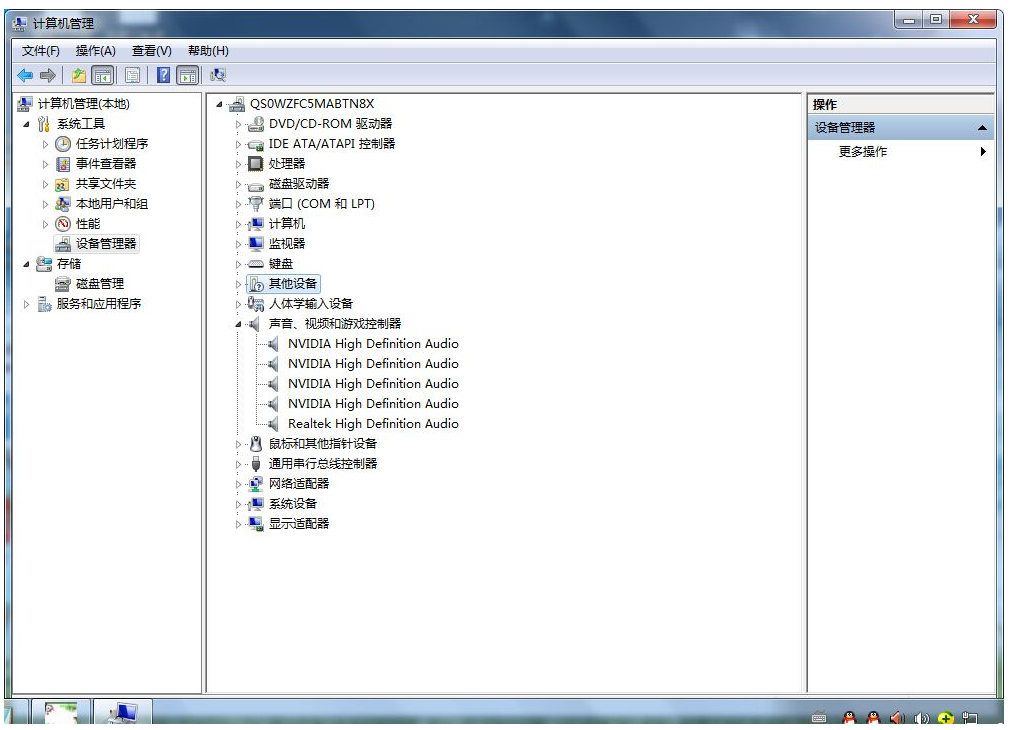
7. Computer oder CPU ist überhitzt
Stellen Sie sicher, dass Ihr Computer und Ihre CPU nicht überhitzt sind. Überhitzung kann auch zu einer Verschlechterung der Computerleistung führen, da die meisten Betriebssysteme die CPU-Geschwindigkeit automatisch reduzieren, um hitzebedingte Probleme auszugleichen. Staub, Schmutz und Haare können stabile Wirbelstürme in Ihrem Computer einschließen und ihn überhitzen. Stellen Sie sicher, dass Ihr Computergehäuse sauber ist und die Lüfter nicht blockiert sind.
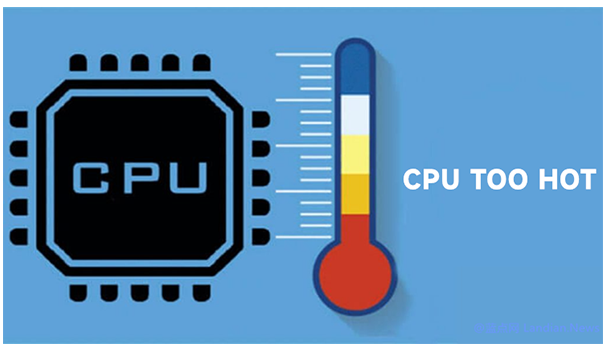
Das obige ist der detaillierte Inhalt vonSo lösen Sie das Problem, wenn der Computer sehr langsam läuft. Für weitere Informationen folgen Sie bitte anderen verwandten Artikeln auf der PHP chinesischen Website!

Heiße KI -Werkzeuge

Undresser.AI Undress
KI-gestützte App zum Erstellen realistischer Aktfotos

AI Clothes Remover
Online-KI-Tool zum Entfernen von Kleidung aus Fotos.

Undress AI Tool
Ausziehbilder kostenlos

Clothoff.io
KI-Kleiderentferner

AI Hentai Generator
Erstellen Sie kostenlos Ai Hentai.

Heißer Artikel

Heiße Werkzeuge

Notepad++7.3.1
Einfach zu bedienender und kostenloser Code-Editor

SublimeText3 chinesische Version
Chinesische Version, sehr einfach zu bedienen

Senden Sie Studio 13.0.1
Leistungsstarke integrierte PHP-Entwicklungsumgebung

Dreamweaver CS6
Visuelle Webentwicklungstools

SublimeText3 Mac-Version
Codebearbeitungssoftware auf Gottesniveau (SublimeText3)

Heiße Themen
 1378
1378
 52
52

